
반갑습니다. 동네오빠이슈입니다.
금일은 다들 사용중인 카카오톡 어플리케이션에서 상대방이 나를 친구추가 하였는지에 대해 알아낼 수 있는 방법에 대하여 알아보도록 하였습니다.
저 또한 이런부분이 궁금하여, 직접 경험해보고 저와같이 궁금하신분들을 위해 정보를 공유하고자 포스팅하게 되었으니, 많은 도움이 되시길 바랍니다.
카카오톡에서는 원하는 사람을 친구목록에 등재시킬 수 있는 친구추가 기능이 탑재되어 있습니다. 그렇기에 당사자의 휴대폰 번호를 알고있으면, 옛날에 알고있던 지인들도 카카오톡을 사용한다면 친구추가를 할 수 있습니다.
그러나 여기서, 본인은 상대방을 친구추가하였으나 상대방은 나를 친구추가하였을까? 하는 궁금증이 생기시는 분들도 있으실 겁니다. 아무래도 동성친구보다는 이성에 대한 이러한 궁금증이 많으실텐데요~
저또한 저만 친구추가한건 아닐까? 하는 의문도 들곤 했습니다. 카카오톡 자체적으로 확인할 수 있는 기능은 없기에 궁금증만 커져가실텐데요. 이런분들을 위해 아래와 같이 한번 확인해보신다면, 그 궁금증은 해소되게 될 겁니다.
알아낼 수 있는 방법 또한 간단하기에 카카오톡에 익숙하지 않으신 분들도 포스팅 내용대로 하신다면, 바로 확인할 수 있습니다.
이제 카카오톡 상대방이 나를 친구추가하였는지 확인하는 방법에 대해 세세하게 살펴보도록 하겠습니다!
카카오톡 상대방이 나를 친구추가하였는지 알 수 있는 방법
아래와 같이 순차적으로 4가지 단계를 거치신다면, 확인이 가능합니다.
1) 첫번째 단계 : 카카오톡 친구 차단
2) 두번째 단계 : 차단한 친구 카카오톡 친구 해제
3) 세번째 단계 : 친구목록 새로고침
4) 네번째 단계 : 새로운 친구목록에서 상대방 확인
첫번째 : 카카오톡 친구 차단하기
- 상대방의 카카오톡 친구추가 여부를 확인하기 위해선 첫번째 해야될 일은 상대방을 친구 차단하여 주셔야 됩니다. 우선 핸드폰에 설치되있는 카톡 어플리케이션을 열어주신다음, 아래 채팅목록들을 볼 수 있을 것 입니다. 화면 왼쪽 하단부에 친구(사람모양) 아이콘을 눌러주세요.

이부분에서 카카오톡에 등록된 모든 친구들이 확인 가능합니다.
화면을 내리신 다음 이제 상대방이 나를 친구추가 하였는지 여부를 확인하고싶은 분을 2초가량 터치하여 주시길 바랍니다.

2초가량 꾹 눌리셨다면, 아래와 같은 팝업창이 하나 생성되게 될 것 입니다. 즐겨찾기에 추가, 이름 변경, 숨김, 차단항목 이렇게 4가지가 보이시게 될텐데 여기서 마지막에 위치한 차단 항목을 눌러주시면 됩니다.

친구차단을 하고싶으신 분들이나, 상대방의 메세지나 프로필 연락을 받고싶지 않으신분들도 이런방식으로 차단을 하니 참고되셨으면 합니다.
우선 저희는 상대방이 나를 친구추가하였는지에 대해 알아보는 것이기에 계속해서 진행하도록 하겠습니다. 차단항목을 누르셨다면 아래 사진과 같이 그 상대방을 정확하게 선택하셨다면 확인 버튼을 눌러주시면 됩니다.

두번째 : 차단한 카톡친구 차단 해제하기
그다음으로 차단한 친구를 다시 차단해제하셔야 됩니다. 왜 이렇게 번거롭게 해야되는지 진행하시면 깨닫게 되실거니, 순차적으로 계속 진행하시면 됩니다.
우선 친구 차단을 완료하셨다면, 다음 친구목록을 봤을때 우측 상단에 위치한 톱니모양 버튼(설정) 을 눌러주시면 됩니다.

톱니바퀴 버튼을 누르시면 편집, 친구관리, 전체설정 항목이 나오실텐데요. 여기 두번째 친구관리 항목을 눌러주시면 됩니다.
혹시나 친구관리 항목이 보여지지 않으시는 분들이라면 지금 현재 친구목록 화면에서 진행되고 있는 것인지 확인하시고, 진행하시면 보여지게 될 것 입니다.

그런 다음 스크롤을 아래로 내려서 친구관리 카테고리에 위치한 차단친구 관리 항목을 눌러주시면 됩니다.
참고로 아래 화면은 다시금 설명을 드릴 것이니, 이해하신다음 넘어가시면 됩니다.
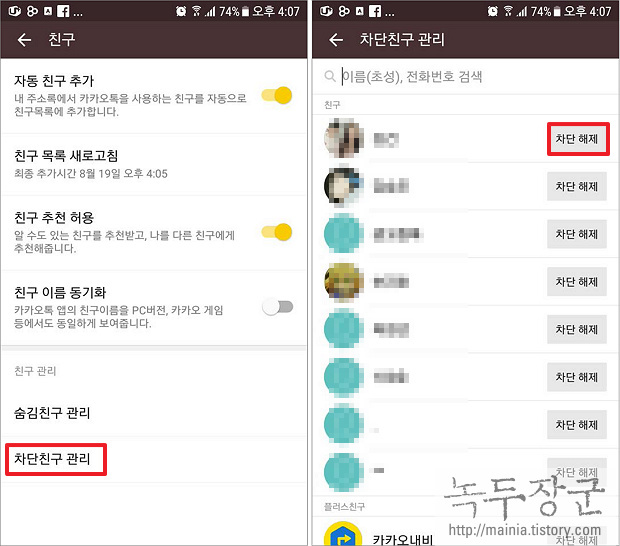
차단한 친구관리 항목을 누르신다면 본인이 차단하셨던 친구분들을 확인이 가능합니다. 여기 위에서 알고싶은 차단했던 상대방을 찾아 오른쪽에 위치한 관리 또는 차단해제 버튼을 눌러주시면 됩니다.
만약 예전에 상대방 이름을 변경하셨던 분들이나, 상대방이 카카오톡 프로필명을 이름이 아닌 다른것으로 지정하셨다면 차단한 친구목록에서 다른이름으로 표기될 수 있으니, 자세히 보신다음 정확하게 선택하시면 됩니다.

관리 버튼을 누르신다면 상위와 같은 차단관리 팝업창이 나오는데 차단해제 항목을 누르신 다음 아래 확인 버튼을 누르시면 됩니다.
그러면 차단이 해제되었다는 위의 사진과 같은 알림창이 뜨게 될 텐데요. 여기서 반드시 친구추가 버튼이 아닌, 취소 버튼을 누르셔야 됩니다.
실수로 본인이 친구추가 문구를 터치하시는분들이 간혹 있으시고, 저또한 그럴때가 있는데 천천히 반드시 취소 문구를 눌러주셔야 됩니다.
세번째 : 친구목록 새로고침
친구차단을 해제하신 분들은 이제 뒤로가기 버튼을 눌려서, 다음과 같이 친구관리 화면으로 이동하시면 됩니다. 그런다음 친구목록 새로고침 항목 우측에 원형으로 된 화살표(업데이트) 버튼을 눌러주시면 친구목록이 새로고침 됩니다.

마지막 : 새로운 친구목록에서 상대방 확인
친구목록 새로고침까지 완료하신분들은 이제 마지막단계 뒤로가기 버튼을 누르신 다음, 친구목록 화면으로 이동합니다. 그러면 본인의 카톡 프로필 아래쪽 새로운 친구 목록이 나오게 될 텐데요.
아래와 같이 차단한 친구(상대방)이 항목으로 나오게 된다면, 상대방이 본인을 친구추가 했다는 뜻을 의미합니다.

이런 방법으로 상대방이 나를 친구추가하였는지 알 수 있는 방법을 설명드렸는데, 이 방법으로 다른 알고싶은 분들도 동일하게 진행하시면 상대방이 나를 친구추가 하였는지, 안하였는지 알 수 있습니다.
만약 3단계 과정을 거치고, 마지막 단계에서 새로운 친구에 상대방이 뜨지 않는다면 상대방은 본인을 친구추가 안하였다는 것으로 아시면 됩니다.
하지만 이런거에 흔들리지 마시고, 본인이 하고싶고 좋아한다면 용기를 내서 꼭 그 사랑을 쟁취하셨으면 합니다.
다 잘될거에요! 감사합니다. 이상 포스팅을 마치도록 하겠습니다. 궁금하신 사항이 있으시다면 아래 댓글창에 남겨주세요~
'생활정보 핫이슈' 카테고리의 다른 글
| [ 헬스인/헬린이 필독 ] 근육통 있을때 운동해도 되나?! 근육통 빨리 해소시키는 방법 (13) | 2023.07.16 |
|---|---|
| [ 프로틴 쉐이크 음료 추천 ] 근처 편의점에서 손쉽게 단백질 보충이 가능한 더단백 프로틴 음료 (헬린이분들 강력추천) (4) | 2023.07.15 |
| 부산 핸드폰 액정수리 / 건대, 안산, 부산 핸드폰 액정수리 전문점 [ 레드크라운 ] / 빛샘, 찍힘, 파손, 멍 등 (1) | 2023.06.24 |
| [ 관장하는법 ] 집에서도 쉽게 할 수 있는 관장하는 방법, 관장약 / 주의점 (35) | 2023.06.04 |
| [ 귀먹먹함 / 이관개방증 ] 앉았다가, 일어났는데 귀가 먹먹하거나 말소리가 울려요.. (1) | 2023.06.03 |



